Rumah >masalah biasa >Pemasangan cakera keras tutorial sistem win7
Pemasangan cakera keras tutorial sistem win7
- 王林ke hadapan
- 2023-07-09 20:09:304409semak imbas
Memasang semula sistem sebenarnya boleh memasang sistem win7 terus dari cakera keras, tetapi jika sistem semasa boleh berjalan seperti biasa, mari kita lihat bagaimana untuk mengendalikannya.
1 Mula-mula, muat turun fail pakej termampat iso sistem win7 ke partition selain pemacu C, seperti memuat turun ke pemacu F Klik kanan dan gunakan alat seperti WinRAR untuk menyahmampatkannya ke folder semasa folder yang ditentukan Ia tidak boleh dimampatkan ke pemacu C dan desktop, jika tidak, ia tidak boleh dipasang.
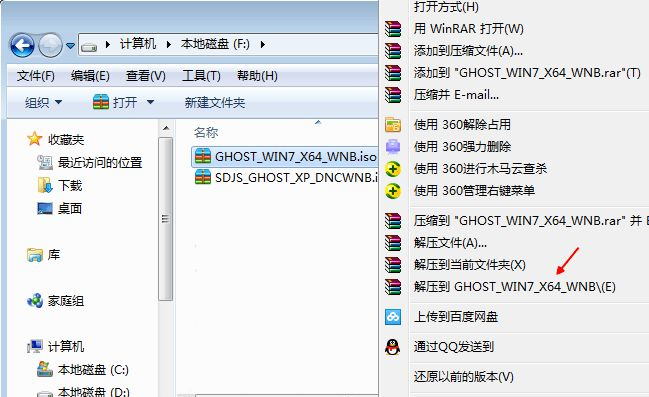
2. Kotak dialog akan muncul untuk melaksanakan proses penyahmampatan pakej termampat iso sistem win7 Anda perlu menunggu selama beberapa minit.
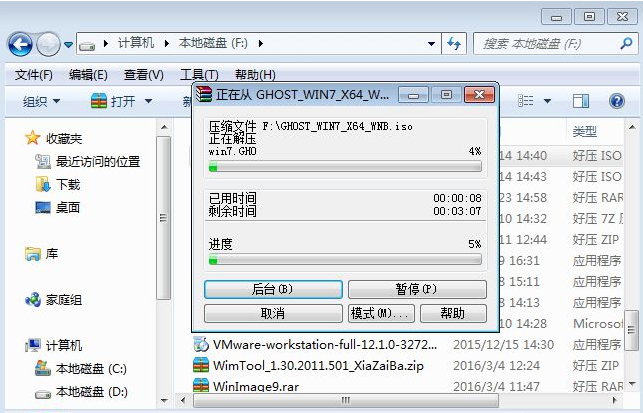
3. Selepas penyahmampatan, kami membuka direktori pemasangan dan mencari program [Install System.exe].
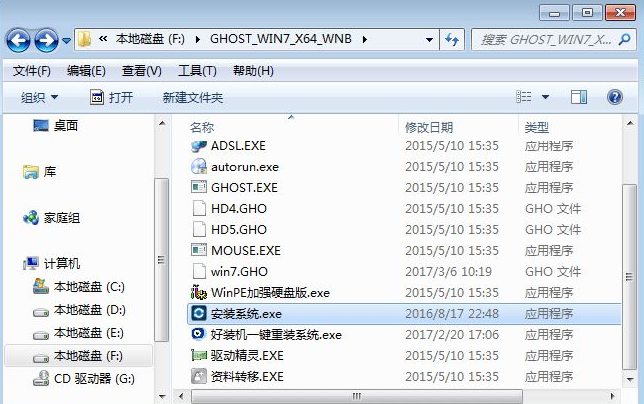
4. Klik dua kali [Install System.exe] untuk membuka antara muka pemasangan, pilih [Restore System], pilih fail win7.gho untuk laluan fail imej, dan semak pemacu C di mana anda ingin memasang Jika pemacu C tidak dipaparkan, anda mesti Tentukan pemacu C berdasarkan label kelantangan atau kapasiti, kemudian tandakan [Mulakan semula selepas selesai], dan akhirnya klik [Lakukan].
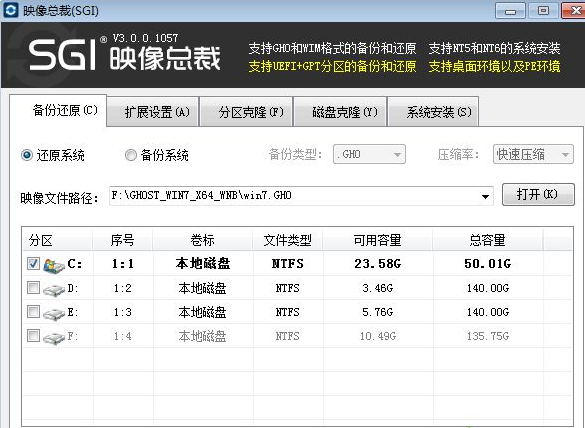
5 Kotak gesaan akan muncul, menunjukkan bahawa fail imej akan dipulihkan ke partition C. Klik OK untuk meneruskan.
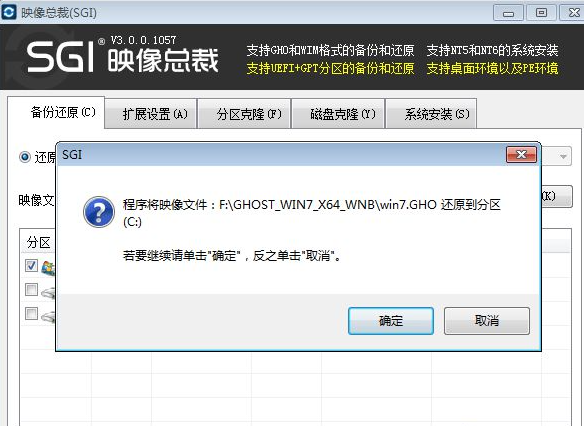
6 Pada masa ini, komputer akan dimulakan semula, masukkan antara muka ini dan pilih item Pemulihan SysCeo untuk dimulakan secara lalai.
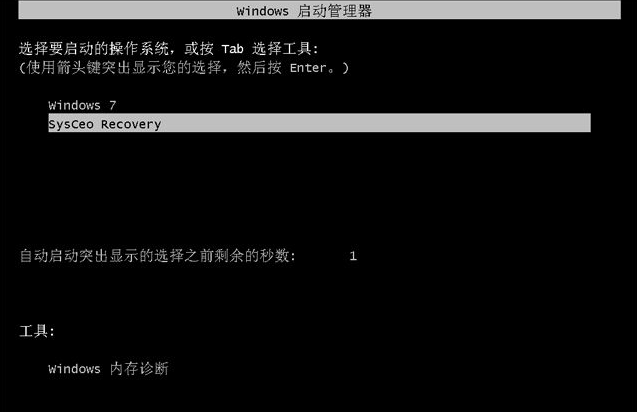
7 Mula masuk ke antara muka ini dan lakukan proses penempatan memformat pemacu C dan memasang sistem win7 ke pemacu C. Anda perlu menunggu selama 3-5 minit.
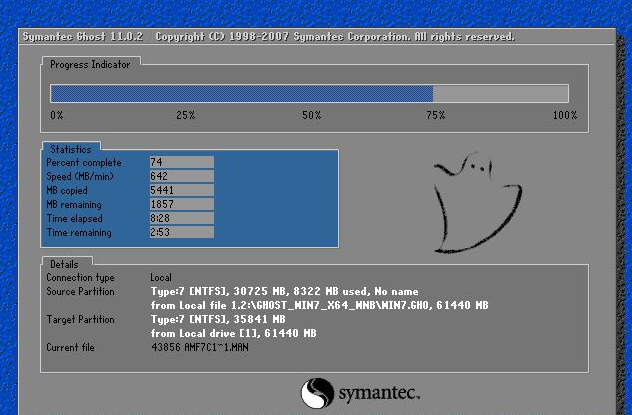
8 Selepas pelaksanaan di atas selesai, ia akan dimulakan semula secara automatik Masukkan antara muka ini dan laksanakan proses pemasangan dan konfigurasi pemacu sistem.

9 Keseluruhan proses pemasangan mengambil masa 5-10 minit Akhirnya, but ke desktop sistem baharu, dan pemasangan sistem win7 selesai.

Di atas adalah kaedah untuk memasang semula sistem win7 dari cakera keras saya harap ia dapat membantu semua.
Atas ialah kandungan terperinci Pemasangan cakera keras tutorial sistem win7. Untuk maklumat lanjut, sila ikut artikel berkaitan lain di laman web China PHP!

